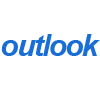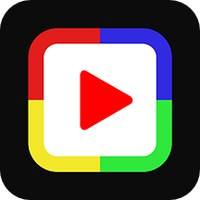我们都只知道,升级显卡驱动能够有效的提升显示效率,画质表现也可以提升,那么Intel 显卡驱动要如何安装呢?很多朋友都表示不清楚,所以今天小编就来给大家说说Intel 显卡驱动的更新,下面就来看下,本文如何更新intel 显卡驱动带来的精彩内容,喜欢本文如何更新intel 显卡驱动可以收藏分享哦,感谢大家对小编的支持!
正文内容
我们都只知道,升级显卡驱动能够有效的提升显示效率,画质表现也可以提升,那么Intel 显卡驱动要如何安装呢?很多朋友都表示不清楚,所以今天小编就来给大家说说Intel 显卡驱动的更新方法。
显卡,或许你平时在使电脑的时候并感觉不到它的存在,但是,但你在玩一些大型网游时画质要求较高情况下就能看到它的用处了,除了硬件要好,驱动也很重要,为了更好的发挥显卡效能,要怎么更新Intel显卡驱动呢?我们一起接着往下看~
1,首先,百度搜索“Intel 显卡驱动”进入官网,如图下所示;

2,进入官网后,选择“英特尔? 驱动程序和支持助理”选项,如图下所示;

3,进入显卡驱动助手界面后,依次点击“立即下载”——>“运行”,如图下所示;

4,进入安装向导,在“我同意上述许可条款与条件”前方打上勾,点击“安装”,如图下所示;

5,等待一会儿~

6,安装完成,点击“启动”按钮,助手将会自动扫描系统,如图下所示;

7,扫描成功后,检测显卡有可用更新,点击进入,如图下所示:

8,进入驱动详情界面,点击下载按钮,即可下载最新Intel核芯显卡最新驱动,如下图所示

以上陈述就是更新Intel 显卡驱动的操作方法啦~
© 版权声明
文章版权归作者所有,未经允许请勿转载。
相关文章

暂无评论...